Kompletny przewodnik: Jak usunąć zdjęcie Snapchata w 2022 r.
Adela D. Louie, Ostatnia aktualizacja: September 20, 2022
Snapchat był jedną z największych znanych internetowych aplikacji sieciowych na świecie. To staje się twoją osobistą ulubioną, ponieważ pozwala ci przekazać swoje życie w mniej niż 10 sekund. Łącznie wszystkie zdjęcia przedstawione w dyskusji naprawdę trwają do 10 sekund, a następnie natychmiast wygasają przez Snapchat.
Co więcej, łączenie zdjęć poprzez dodawanie fascynujących filtrów, soczewek i ramek sprawia, że Snapchat jest znacznie ciekawszy w użyciu. Udostępnianie zdjęć znajomym i krewnym zajmuje mniej czasu dzięki temu oprogramowaniu, ale zdarza się to bardzo często. Ten post będzie oferować pełne kroki na jak usunąć zdjęcie Snapchata, po prostu kontynuuj przewijanie poniżej.
Część 1: Dlaczego użytkownicy muszą usuwać zdjęcia Snapchata?Część #2: Skuteczne narzędzie do szybkiego usuwania obrazu Snapchata – FoneDog iPhone CleanerCzęść #3: Różne sposoby usuwania obrazu SnapchataCzęść #4: Wniosek
Część 1: Dlaczego użytkownicy muszą usuwać zdjęcia Snapchata?
W końcu ktoś taki jak ty może mieć inne względy niż prywatne usuń zdjęcia ze Snapchata. Choć wszyscy wiemy, zdjęcia czy filmy wymieniane za pośrednictwem portali społecznościowych są również dość niebezpieczne.
Pomimo twierdzeń Snapchata stwierdzających, że zdjęcia lub zdjęcia wysłane przez Snapchat naturalnie ulegają samozniszczeniu w tym okresie, zauważono, że tak się nie stanie, a takie prywatne zdjęcia nie są tak naprawdę usuwane z telefonu użytkownika.
Może to potencjalnie zostać pobrane z urządzenia użytkownika. Mówiąc prościej, musisz zrozumieć, jak usunąć zdjęcie snapchat, a także prywatne zdjęcia już po ich uzyskaniu, które można wykorzystać nad tobą.

Część #2: Skuteczne narzędzie do szybkiego usuwania obrazu Snapchata – FoneDog iPhone Cleaner
Kilka technik usuwania wymienionych poniżej zdjęć Snapchata zostanie wykonanych na tym urządzeniu poprzez konfiguracje. Niemniej jednak do usunięcia zdjęć ze Snapchata wymagana jest aplikacja innej firmy. Możesz bez wysiłku skasować dowolne zdjęcie Snapchata lub w inny sposób zrobić zdjęcie, które przypadkowo wysłałeś. W takiej sytuacji wydaje się, że potrzebne jest narzędzie, z którego będziesz korzystać, i jest to konieczne.
To było FoneDog iPhone Cleaner, Twój stały towarzysz podczas ochrony ważnych informacji, a także stanu Twojego urządzenia w spokoju dzięki efektywnej optymalizacji danych i przestrzeni. Możesz użyć jednego takiego iPhone Cleaner, aby usunąć prawie większość swoich prywatnych danych z urządzenia za pomocą jednego dotknięcia. Możesz nawet użyć tego do selektywnego usuwania danych, jeśli chcesz usunąć część tych prywatnych danych.
Darmowe pobieranie Darmowe pobieranie
- Pobierz FoneDog iPhone Cleaner na swój gadżet, a następnie natychmiast wejdź za pomocą usługi e-mail, a także kodu dostarczonego nawet podczas procedury rejestracji.
- Stamtąd podłącz gadżet do iPhone'a za pomocą przewodu iPhone'a, a następnie dotknij opcji wskazującej „Zaufaj", aby kontynuować. Aby sprawdzić dane w gadżecie, naciśnij opcję wskazującą "szybkie skanowanie", a następnie wybierz opcję, która wskazuje "Więcej informacji", aby nawet zobaczyć cały dodatek.
- Wdróż na FoneDog iPhone Cleaner, ale także po czym wybierz opcję wskazującą "Usuń prywatne dane".
- Zdecyduj między dwiema możliwościami: "Kasowanie niestandardowe" jak również "Wymaż jednym kliknięciem".
- Wybierz opcję "Kasowanie niestandardowe" a następnie wybierz wszystkie pliki i być może dane prywatne coś, co chcesz usunąć i zachować.
- A potem, po wybraniu obrazu, który chcesz usunąć, naciśnij kartę, która wskazuje „wymazać" do usuń dane Snapchata.
- Za każdym razem, gdy wybrałeś, że „Wymaż jednym kliknięciem", rozpocznie się ocena plików, a także procedura usuwania. I na tym koniec.

Część #3: Różne sposoby usuwania obrazu Snapchata
Jak wcześniej wspomniano, istnieje również kilka sposobów na usunięcie dowolnych Snapchat zdjęcie. Wszystko byłoby zatem determinowane przez posiadane gadżety. Rzućmy okiem na następujące metody usuwania zdjęcia Snapchata:
Sposób nr 1: usuwanie obrazu Snapchata za pomocą czatu
Wiadomości mogą być używane do przekazywania różnych informacji, niezależnie od tego, czy jest to rozmowa jeden na jednego, czy rozmowa grupowa. Oto jak usunąć zdjęcie Snapchata z rozmowy, wykonaj czynności podane poniżej:
- Aby rozpocząć, uruchom aplikację Snapchat na używanym telefonie.
- Następnie, aby mieć dostęp do wyświetlania rozmów w Snapchacie, przesuń w kierunku prawo. Umożliwi to dostęp do dowolnej rozmowy z telefonu.
- A stamtąd, aby usunąć zdjęcie Snapchata, przejdź do pokoju czatu z migawkami lub obrazem, który chcesz usunąć lub usunąć. Rzeczywiście możesz usunąć migawkę lub zdjęcie z takiego klastra, a może prywatną dyskusję.
- Aby to zrobić, musisz następnie nacisnąć opcję, która wskazuje „Usuń” na chwilę. Po tym zauważysz, że być może snapy lub zdjęcie zostały usunięte z dyskusji Snapchata, a także z systemu Snapchat.
Sposób nr 2: usuwanie obrazu Snapchata poprzez historię
Prawdopodobnie byłyby chwile, w których powinieneś publikować zdjęcia w swoich historiach na Snapchacie. Narracyjna część twojego Snapchata byłaby zbiorem dowolnych twoich migawek. Jeśli zdecydujesz się powtarzać swoje Snapy w opowieściach, zostaną one przedstawione w kolejności, w jakiej stworzyłeś takie historie. Poniżej znajdują się kroki, aby usunąć zdjęcie Snapchata:
- Aby rozpocząć, upewnij się, że przeglądasz program Snapchat na swoim telefonie.
- Następnie musisz przesunąć palcem w lewo na ekranie tego aparatu, aby skierować Cię w stronę „historie" Sekcja.
- Następnie, wybierając „Moja historia”, możesz obejrzeć swoje historie. Wszystko to jest wyświetlane u góry ekranu takiego komputera. Tam też uchwycono pierwszą historię narracji.
- Następnie przesuń w górę migawkę, którą chcesz usunąć, aby wyświetlić menu z kilkoma opcjami.
- A stamtąd dotknij opcji, która wskazuje „śmiecisymbol „, aby usunąć te zdjęcia lub zdjęcia z Twojej historii.
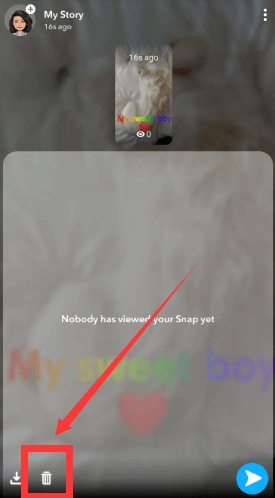
Sposób #3: Usuwanie zdjęcia Snapchata z folderu Memories
Snapchat ma jeszcze jedną funkcję, która pozwala na zapisywanie migawek do późniejszego wykorzystania. Oznacza to nawet, że powinieneś zachować opcję usuwania zdjęć w swojej historii. Oto jak usunąć zdjęcie Snapchata z pamięci:
- Aby rozpocząć, uruchom aplikację Snapchat na używanym urządzeniu.
- Następnie przesuń w górę, gdy dojdziesz do dołu interfejsu aparatu, a następnie dotknij „wspomnienia” na Twoim koncie Snapchat.
- Następnie musisz go nacisnąć, aby odsłonić to zdjęcie lub film, aby je usunąć.
- Następnie zauważysz trzy pionowe kropki, między którymi możesz się przełączać. Za każdym razem, gdy klikniesz, zaznaczenie się rozszerza, wszystko, co można zobaczyć nawet u góry, a także w prawym rogu ekranu.
- Musisz wybrać opcję, która wskazuje „Usuń Snap" od tego z "MenuNastępnie, po wyskakującym okienku weryfikacji, musisz zweryfikować wyświetlane opcje.
- Na koniec kliknij opcję, która wskazuje „Usuń Snap" jeszcze jeden.
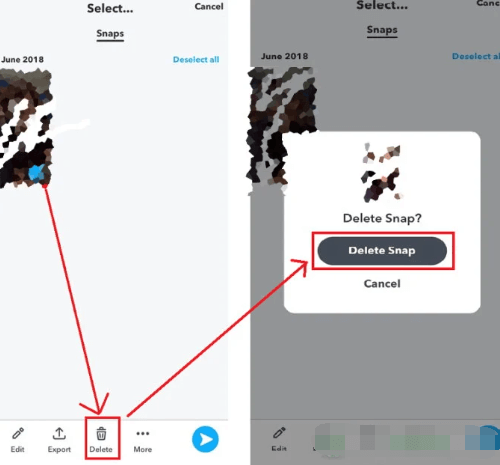
Sposób nr 4: Usuwanie obrazu Snapchata przez odinstalowanie Snapchata na urządzeniu
Przyjrzyjmy się najszybszej technice wymazywania dowolnego obrazu Snapchata. Wszystko to po prostu usunięcie programu z twojego gadżetu; mimo to największym minusem wykonywania tego jest to, że usuniesz całe swoje zdjęcia Snapchata. Tak to się robi:
- Korzystanie z twojego iPhone lub inne urządzenia, wybierz aplikację Snapchat.
- Stamtąd musisz ściskać to przez długi czas, chyba że zauważysz „Xsymbol.
- A potem, gdy aplikacje zaczną się poruszać i gdy zaobserwujesz „X” od każdego z nich, dotknij.
- Następnie pojawi się kolejne wyskakujące okienko z pytaniem, czy chcesz usunąć program.
- Następnie musisz wybrać opcję, która wskazuje „Usuń aplikację”, po czym zostanie wyświetlone kolejne wyskakujące powiadomienie z prośbą o zweryfikowanie wykonanej akcji. A stamtąd musisz wybrać opcję, która następnie wskazuje „Usuń”, znowu inny, aby odinstalować lub być może usunąć tę aplikację bezpośrednio z urządzenia.
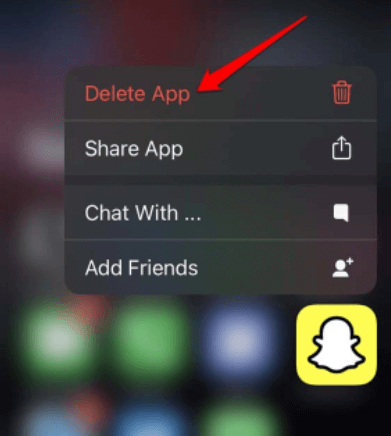
Ludzie również czytająSnapchat Story Downloader - Jak zapisać swoją historię na Snapchacie na telefonie [Przewodnik 2022]Jak odzyskać wiadomości Snapchata - ostateczny przewodnik w 2022 r.
Część #4: Wniosek
Oto kilka metod usuwania zdjęcia Snapchata. Usunięcie migawki w celu przeprowadzenia retrospekcji jest nieco mniej szkodliwe niż niezachowanie dostarczonego obrazu. Czasami możesz pobrać zdjęcie przez wspomnienia do pamięci urządzenia, a następnie je usunąć. Jeśli jednak zaniedbujesz pobranie całego obrazu z czyjejś rozmowy, możesz po prostu poprosić go o ponowne dostarczenie.
Snapchat był powszechnie doceniany ze względu na swoje możliwości, jak również za piękno, z jakim klika zdjęcia i tworzy wspomnienia, ale pytania, takie jak usunięcie zdjęcia Snapchata, mogą czasami powodować zakłopotanie. Pamiętaj, że zawsze, gdy potrzebujesz jednego kliknięcia, skorzystaj z FoneDog iPhone Cleaner. Miłego dnia.
Zostaw komentarz
0 Komentarz
Gorące artykuły
- Kompletny przewodnik dotyczący usuwania gier na iPadzie w 2022 r.
- Sposoby trwałego usuwania kontaktów Skype na iPadzie [Aktualizacja 2022]
- Jak wyczyścić iPada: Twój ostateczny przewodnik
- Jak opróżnić kosz na iPadzie [Aktualizacja 2022]
- 4 najlepsze sposoby resetowania hasła na iPadzie
- 4 sposoby na odblokowanie iPada, jeśli zapomniałeś hasła na iPadzie
- Proste sposoby, jak dostać się do iPada bez hasła
- Rozwiązany: Kiedy iPad jest zablokowany Połącz się z iTunes
/
CIEKAWYDULL
/
PROSTYTRUDNY
Dziękuję Ci! Oto twoje wybory:
Doskonały
Ocena: 4.6 / 5 (na podstawie 79 oceny)
